|
メタデータを使用する |
  
|
Corel AfterShot Pro には、IPTC 4 XMP メタデータ、EXIF、その他メタデータを追加、編集、表示する必要があるすべてのツールが装備されています。
このメラデータのほとんどは、[参照パネル] で使用できるので、特定の場所で撮影された画像、特定の人によって注釈が付けられた画像、またはメタデータでラベル化された画像を簡単に検索することができます。
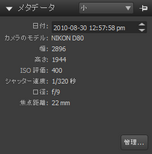
Corel AfterShot Pro のメタデータはいくつかのグループに分けられているので、簡単にメタデータを表示および使用できるようにすることができます。必要に応じて追加のメタデータのグループを作成して、必要な情報だけを表示または編集することができます。
メタデータを表示する
[メタデータ] タブを [ツール パネル] から選択し、表示するメタデータ グループをメタデータ ツールの上部にあるドロップダウン メニューから選択します。
メタデータを編集する
メタデータ ツールに表示されているメタデータ フィールドのすべては、編集する見出しの右をクリックして有効にします。シャッター速度や絞りなどの EXIF 情報のように、メタデータのほとんどのタイプは読み取り専用です。その他メタデータには、キャプションを入力するテキスト ボックスや日付/時間エディターのような、さまざまな編集方法があります。
メタデータの編集は、アクティブ バージョンだけに影響します。
新しいメタデータ セットの作成や既存のメタデータ セットの編集により、必要なメタデータのみを容易に表示および編集することができるようになります。メタデータ ツールの右下にある [管理] をクリックして、メタデータ マネージャーを開きます。左の列には、Corel AfterShot Pro で使用できるすべてのメタデータ エントリーがリストされます。右列には、メタデータ セットと現在のコンテンツがリストされます。
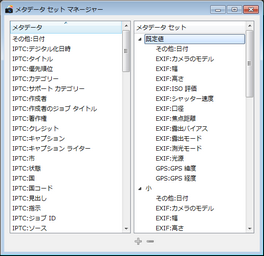
メタデータ セット マネージャー
メタデータ セット マネージャーでは、各メタデータ セットで表示されるメタデータをピックしたり、新しいセットを作成することができます。
新しいメタデータを追加するには
| • | プラス ボタン |
メタデータ セットを削除するには
| • | 削除するメタデータ セットを選択し、マイナス ボタン |
メタデータ セットの名前を変更するには
| • | 名前を変更するメタデータ セットをダブルクリックし、新しい名前を入力します。 |
メタデータをメタデータ セットに追加するには
| • | 左の列でメタデータ エントリーを選択し、右の列のメタデータ セットにドラッグします。 |
© 2013 Corel Corporation